普段パソコンとかで音楽を聞いてる時はヘッドホンを使っています。
音質や通信に関しては何ら問題なかったのですが、バンドが結構強く締め付けられて頭が痛くなったり、ヘッドホン自体の自重のせいか首や肩が凝るようになりました。
そういったことから、ヘッドホンよりも軽いイヤホンを使ってみようかなと思い、節操なく今度はBluetoothのワイヤレスイヤホンを買ってみました。
というわけでこの記事では、
- 購入したBluetoothイヤホンのレビュー
- Bluetoothイヤホンをパソコンで使うためのセットアップ方法
これら2つについて書いてみました。
Bluetooth イヤホンを買ってみた
Bluetoothイヤホンとはその名の通り、近距離無線通信の規格のひとつであるBluetooth(ブルートゥース)を使用したイヤホンです。
Bluetooth環境のあるパソコンやスマホとペアリング(紐付ける)することで、配線が不要なワイヤレス・イヤホンとして使うことが出来ます。
ワイヤレスイヤホンのメリット
ワイヤレスの利点といえば何と言っても「配線がない」に尽き、デスクトップPCはもちろん、特にスマホなどで音楽を聞く時において非常に大きなアドバンテージとなります。
何故なら、スマホを使いながら音楽を聞く時は、移動など「動きながら」という場面が大部分を占めます。
そうなると
- 体の動きに合わせてコードがバタバタ動くストレス
- 腕やカバンなどに引っかかって配線が抜ける
- 最悪断線する
といったトラブルが想定できますが、ワイヤレスではそもそも配線が無いのでそういったトラブルから解放されます。
移動はもちろん、ジョギングやスポーツ時など、激しく動く時にワイヤレスの恩恵を受けるでしょう。
ワイヤレスのデメリット
ただ、「Bluetooth」とあるので、当然ながらパソコンやスマホなどの端末にBluetooth接続環境が備わっていることが大前提です。
しかしながら、私のパソコンにはBluetooth機能がついていなかったので、以前Bluetoothヘッドホンを購入した時は、後付でBluetoothを追加して使用しました。
また、ワイヤレス機器の多くが充電式となっており、スマホやPCに繋げば(端末側のバッテリーが存続する限り)延々と使用可能な有線機器と違い、機器側のバッテリーが切れると使えなくなります。
ワイヤレス機器の多くがUSB(マイクロUSB)によってPCやスマホの充電器と接続して充電をしますが、満タンになるまで1時間ほどかかります。
一長一短ではありますが、ケーブルのない機器がもたらす恩恵は少なくはありません
T6 Bluetoothイヤホンを買ったからレビューしてみる

こちらはT6 Bluetoothイヤホンの箱。
ここ最近のデジタル機器にありがちなシンプルなデザインですが、シンプルすぎてどこのメーカーの何という名前の商品かわからない・・・。
ショップはElemiyaとのことですが、ここに問い合わせてみても回答がない。イヤホンをペアリングしたときにデバイス名が「T6」と出たので、多分これだと思います。
ということでこの記事では便宜上「T6 Bluetooth イヤホン」と表記しますが、万が一間違ってたらご指摘頂けると助かります。
…私が買うデジタル機器はだいたいこんな具合に「メーカー不明」であることが多く、ショップの製品名をみても「最小! 高音質!」みたいな特徴が書いてあるだけで具体的な製品名がわからない。
イヤホンのスペック
- 連続使用可能時間:16時間
- 色:ブラック
- メーカー:Elemiya
- 商品重量:4.54g
- Bluetooth:ver.4.2
- 通信範囲:10M(障害物なし)
- イヤホン電池容量:45mAh(イヤホン単体)
- 充電ボックス容量:400mAh
- イヤホンへ充電時間:約1時間
- 連続待受時間:最大約48時間
- 連続音楽再生:単耳約8時間、両耳約4時間
セット内容と付属品の詳細

箱の中身を開けるとこのようなものが入っていました。具体的に
- Bluetooth イヤホン本体
- 充電ボックス
- 充電用USBケーブル
- イヤーピース(S/M/L)
- 取扱説明書
- 名刺サイズのカード
- 収納袋
以下、詳しく付属品を見てみます。

イヤーピースはS・M・Lと3種類あり、このうちMサイズはイヤホン本体に装着された状態です。耳のサイズに合ったものを選びましょう。
USBケーブルはデジタル機器(特にワイヤレス機器)ではおなじみのやつ。イヤホンの充電ボックスの差込口がマイクロUSBになってるので、PCと接続するだけでなく、スマホの充電器からでも充電できます。
カバンなどに入れて持ち運ぶための収納袋はイヤホンの充電ボックスよりもやや大きめで、充電ボックスを充電するためのUSBケーブルも一緒に収納できます。
またスマホ用の携帯用バッテリーチャージャーがすっぽり収まるので、充電ボックス用のスペアバッテリーとして一緒に携帯しても良いかもしれません。
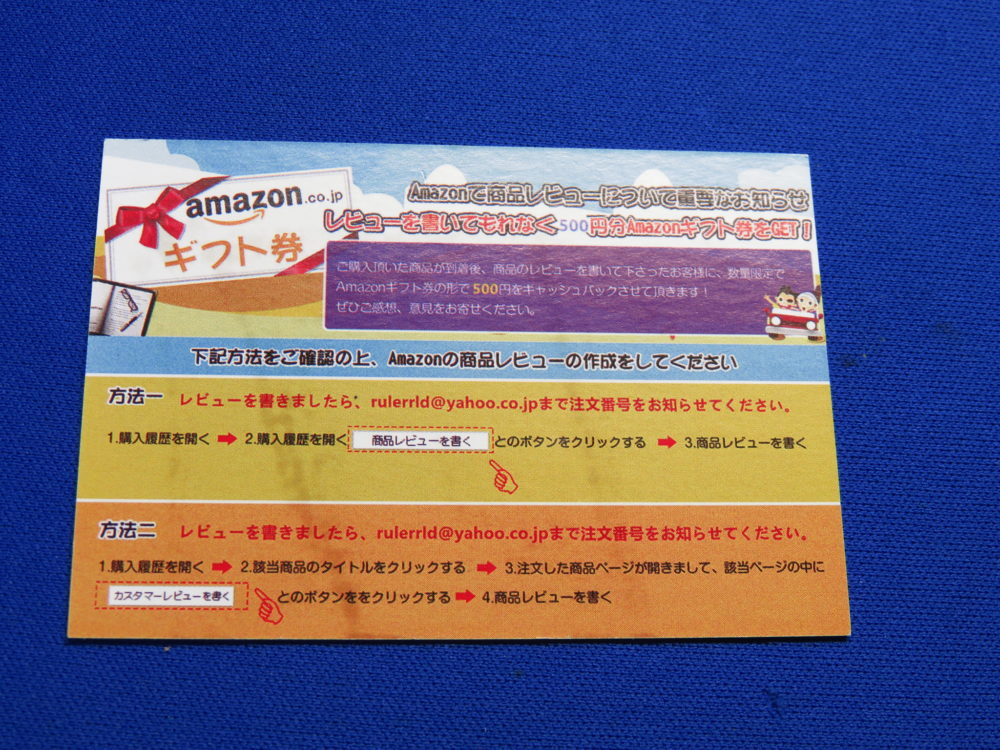
また、同梱されていた名刺サイズのカードには「Amazonでレビューを書いてくれたら500円分のAmazonギフト券をあげるよ!」という旨の内容が記載されていました。
充電ボックス

こちらはイヤホンの充電ボックス。
「世界一超小型進化版」と謳っているだけに充電ボックスそのものも非常に小さい。
ボックス側には磁石が内蔵されているみたいで、上蓋は手を離すとスチャッと勝手にくっついてくれます。
もっぱら充電するためのケースですが、イヤホンを使わない時もこの中に入れておけば紛失の心配はないでしょう。

こちらは充電ボックスの底面。
左側にはマイクロUSBの差込口がありますが、これはイヤホンの充電ではなく、充電ボックスを充電するためのもの。
充電ボックスを満タンにすると、イヤホンを最大3回充電することが出来るとのことですが、実際に使ってみた感じ、充電できるのは2回ぐらいでした。
イヤホンの充電は、イヤホンをボックスに収納して上蓋を閉め、充電ボックス底面にあるボタンを押せば開始されます。
ただし、充電が終わっても自動的に終了するわけではなく、充電ボタンをもう一度押してOFFにしない限り、延々と充電状態が続くので注意。
ちなみにイヤホンは1回の充電で2時間ほど使えます。

充電ボックスのフタをあけるとBluetoothイヤホンが収まってます。なんかゴリラの鼻みたい。
なお、ボックスの中央に小さな穴があいてますが、充電モードがONになっているとここのランプが緑色に点灯します。
特に充電するつもりもないのにこのランプが点灯していたらすぐに底面の充電ボタンを押してOFFにしましょう。
イヤホン本体は背面のタッチボタンで操作

こちらがイヤホン本体。
左右が独立したタイプのもので、本体の背面部分をタッチ(長押・2回タッチなど)することで、
- 電源のON/OFF
- ペアリング
- 曲の停止/再生
- 先送り(前の曲に戻ることは出来ない)
- 着信時の応答/終話/着信を拒否
といった操作が出来ます。最初は混乱しそうですが、タッチボタンが左右の耳合わせて2つしかないので、慣れると少ない操作で色々できるので楽。
また、落下防止のストラップが無いので耳からポロッと落ちてしまいそうですが、装着した状態で激しくヘドバンしてみたところ、特に落ちる様子は無いので、ジョギングやスポーツ時に使用してもおそらく大丈夫。
イヤホン本体および充電ボックスの充電について
この手の充電式のワイヤレス機器は初期状態ではほとんどバッテリー残量が無い状態であることが多いので、箱を開けたらまっさきに充電したいところ。
ということで、T6 Bluetoothイヤホンおよび充電ボックスの充電方法についてご紹介します。
充電ボックスの充電方法

イヤホンを充電するためには充電ボックスを使う必要があります。そのため、まずは充電ボックスから充電をします。
充電方法はボックス底面にあるマイクロUSB端子差込口に端子を差し込むだけでOK。スマホを充電するのと同じ感覚です。
なお、正しく充電されていると上の写真のように赤いランプが点灯し、充電が終わるとランプが消灯します。
ケースをフル充電するとイヤホンを最大3回まで充電できるようになるとのこと。ただ、実際に使ってみると2回が限界かなぁといった具合でした。
イヤホンの充電方法
充電ボックスの充電が終わったら今度はイヤホンを充電します。
充電方法は簡単なのであえて説明するほどではありませんが、手順としては
- 充電ボックスにイヤホンを収納する
- 上蓋を被せる
- ボックス底面の充電ボタンを押して充電スタート
- 充電が終わったらボックス底面の充電ボタンを押して充電モードをOFFにする。
気をつけたいのは上記でいう4番目。一般的な充電器と違って充電が終わったら自動的にOFFになるわけではなく、再度充電ボタンを押さないと延々と充電状態が続きます。
結果としてボックスのバッテリーを無駄に消費することになるので注意。
充電ボックスにイヤホンを収納する

まずはイヤホンを収納ボックスにはめこみます。

上蓋をカポッと被せて、ボックス底面にある充電ボタンを押すと充電開始されます。
充電中はイヤホンのランプが赤色に点灯し、ボックスを被せた状態でも確認することが出来ます。

充電は1時間ほどで完了し、イヤホンがフル充電状態になると上の写真のようにランプが青色に変わります。これでいつでもイヤホンが使える状態です。
ただ、何度も書きましたが、ボックス側の充電モードは自動的にOFFになるのではなく、裏側のボタンをもう一度押してOFFにします。
これがホンマによー忘れるもんだで注意せんとあかん。気をつけてちょーよ。
PCで使えるようにペアリングする
このT6 Bluetooth イヤホンはBluetooth環境さえあればPCでもスマホでも使うことが出来ます。
ただ、実際にオーディオ機器として音が聞こえるようにするためには最初にイヤホンとPC(あるいはスマホ)を結びつける「ペアリング」をする必要があります。
設定は最初の一回だけで、以降は自動的にペアリングしてくれるようになります。
もともと使ってたBluetoothヘッドホン(Mpow)の代替として購入したイヤホンですから、ここではPCとのペアリングについてご紹介します。

なお、私が使ってるPCにはBluetooth環境が無かったので、後付でエレコムのBluetooth USBアダプタを使ってBluetooth環境を追加しました。
このBluetooth環境の追加については以下のBluetooth ヘッドホンを買った時の記事にて詳しく解説していますので、今回は割愛します。
左右のイヤホンを結びつける

左右がそれぞれ独立しているイヤホンなので、まずは左右のイヤホンを結びつけます。
イヤホンの電源がOFFの状態で、左右のイヤホンのタッチボタンを5秒ほど長押しします。するとイヤホンのランプが赤と青の交互に点灯します。
次に右耳側のイヤホンのタッチボタンを2回トントンと押して「ペアリングサクセス」と音声が流れれば左右イヤホンが同期されます。
以降は左右両方のイヤホンの電源をONにするだけで自動的にイヤホン同士のペアリングが行われるようになります。
イヤホンとPC(またはスマホ)をペアリングする
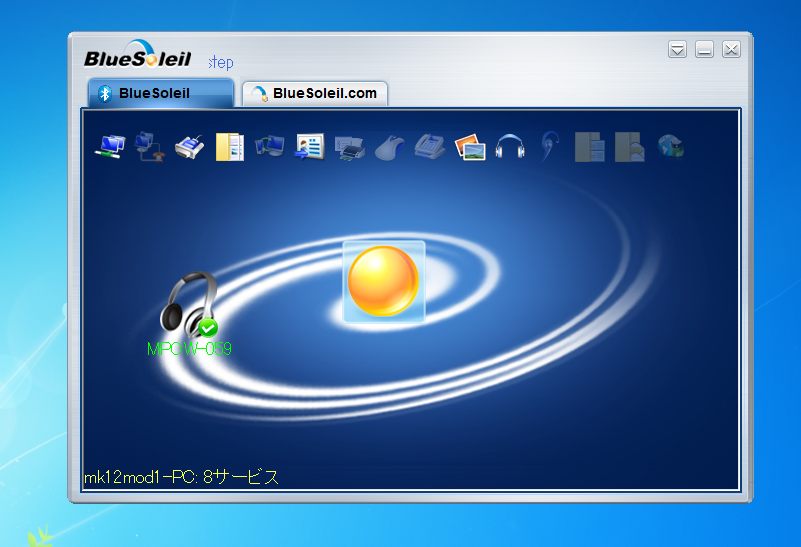
続いて、イヤホンとパソコンをペアリングします。
イヤホンをペアリングモードにした状態で、パソコンのBluetooth設定画面を開きます。
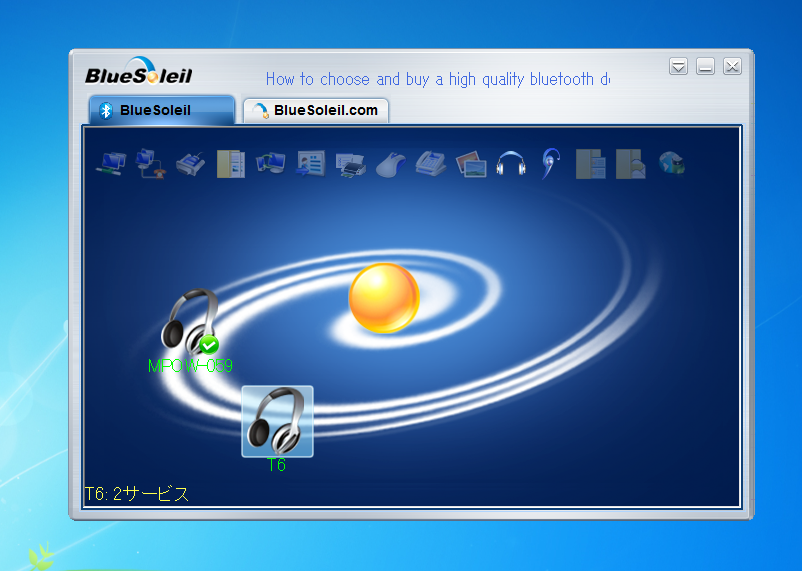
Bluetooth環境によって異なりますが、BluetoothをONにすると自動的に検索してくれる(あるいは手動で検索モードにする)ので、デバイス一覧に「T6」が表示されるか確認します。
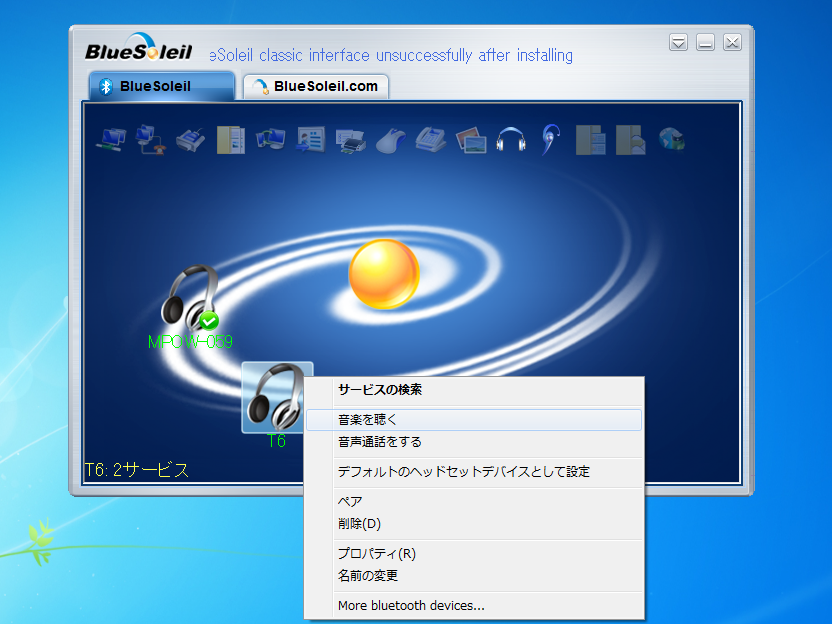
「T6」というデバイス名が見つかったら、そいつを選択してペアリングします。
上記はエレコムのBluetooth USBアダプタを使ったIVT BlueSoleilの設定画面。デバイスのアイコンにマウスカーソルをあわせて右クリックで「音楽を聴く」を選択すればペアリング完了。
ペアリングが成功するとイヤホン側にも「コネクテッド」という音声が流れるので、試しに音楽を再生して聞こえるか試して下さい。
スマホで使えるようにするには
パソコンで使うために買ったのでパソコンでのペアリング設定を紹介しましたが、スマホでの設定もざっくり紹介します。
やる手順としては
- 左右のイヤホンをペアリングする
- スマホのBluetoothをオンにする
- デバイス「T6」を選択する
- スマホ画面の上部に表示されるBluetoothアイコンで接続されているか確認
といった感じになります。ぶっちゃけるとスマホの方がペアリング設定は簡単でした。
また、スマホで音楽を聴く場合、イヤホンのタッチボタンを1回押すと停止、トントンと2回押すと次の曲にジャンプ出来ます(戻ることは出来ない)。
使ってみて思ったこと
実際にこのBluetooth イヤホンを使って動画を観たり音楽を聴いたりしていますが、やはりヘッドホンと違って軽いので頭や首の痛みはおさまりました。
ただ、ヘッドホンと比べるとバッテリーの持ちが悪く、2時間ほどで「プリーズ ジャージング」と充電を促す音声が流れます。
2時間という数字を多いか少ないかは人それぞれですが、通勤やジョギングなどで使うなら許容範囲だと思います。チャージも1時間程度で終わりますしね。
なお、「イヤホン」ということで音楽を聴くというイメージが先行していますが、スマホに電話がかかってきた時に受話・終話といった操作も出来ます。
ワイヤレスなのでコンビニで売ってる有線イヤホンと比べると割高ですが、それでも5000円未満で買えるイヤホンです。試してみては如何でしょう。




